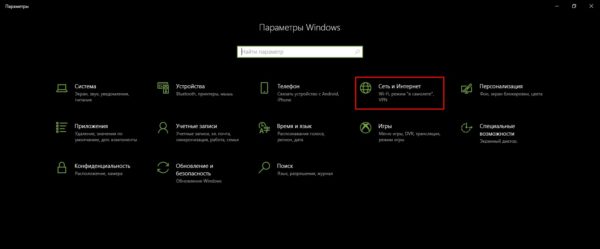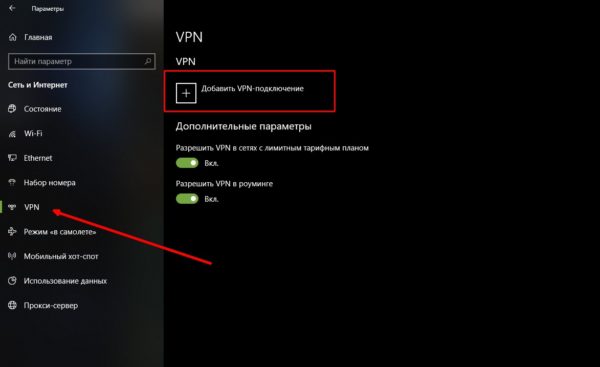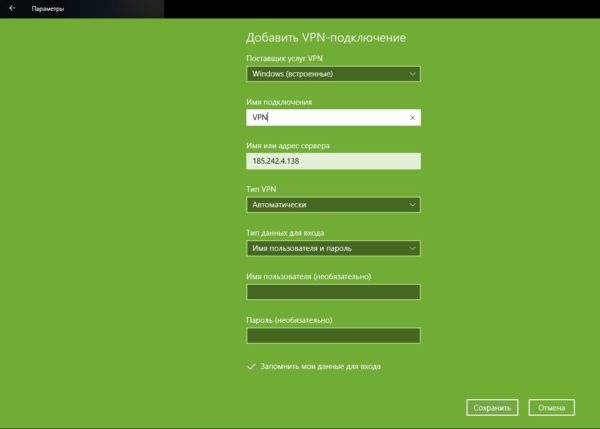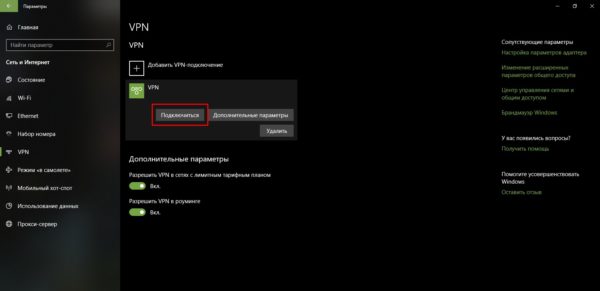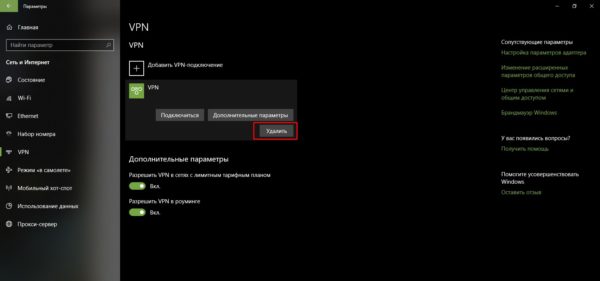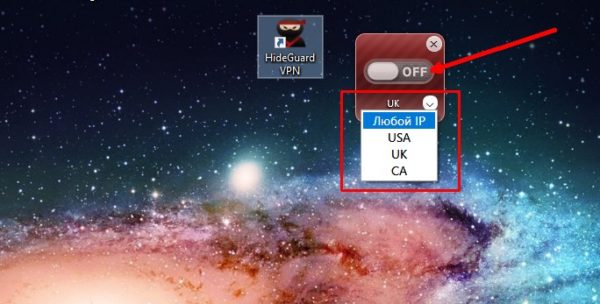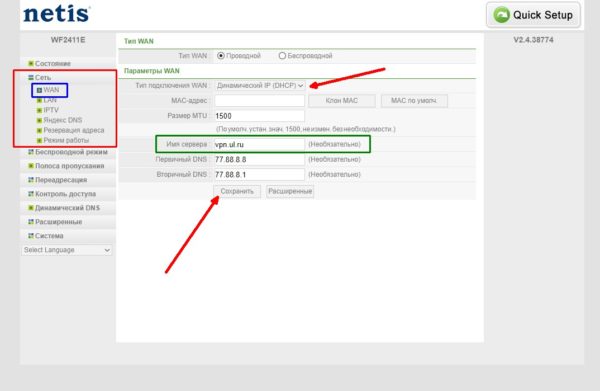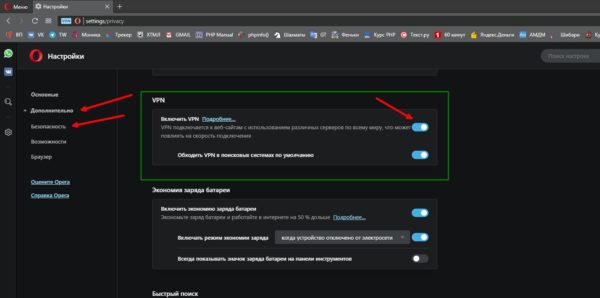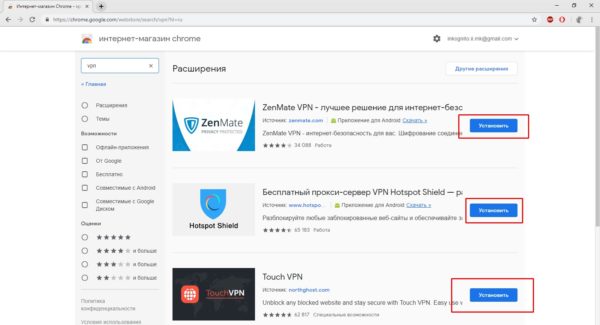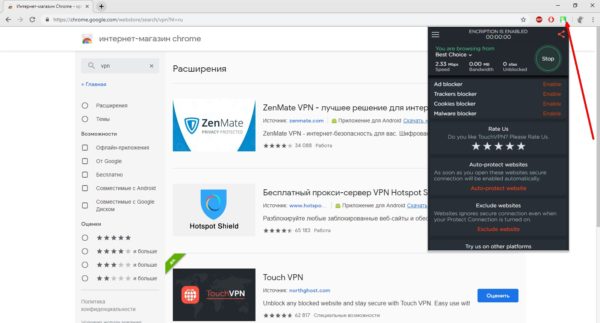Роскомнадзор начал блокировать в России VPN-сервисы: по данным ведомства они нарушают российское законодательство. VPN-сервисы позволяют получить доступ к недоступным в России ресурсам, в том числе к популярным соцсетям Instagram и Facebook. Какой VPN-сервис выбрать, законно ли его использовать и как создать его самостоятельно?
Что такое VPN
Технология VPN (англ. Virtual Private Network — виртуальная частная сеть) позволяет создать безопасное зашифрованное подключение между несколькими устройствами поверх уже работающей сети. Благодаря ей пользователи могут получить удаленный доступ к закрытым сетям, а также замаскировать свой трафик и действия в интернете.
По определению VPN-сеть частная, поэтому доступ к ней есть только у ограниченного количества устройств, и у этой сети есть свой администратор. Она маркирует всех участников сети, контролирует отправляемую ими информацию и не позволяет передать ее в расшифрованном виде за пределы сети.
Как работает VPN
При подключении пользователя к интернету его устройству присваивается IP-адрес. По нему оператор связи может отследить действия пользователя в интернете, в частности посещенные сайты, совершенные покупки и так далее. Операторы связи могут анализировать эту информацию и продавать ее в обезличенном виде, например, рекламным агентствам.
С помощью защищенного VPN-соединения пользователь может получить доступ к ресурсу не напрямую со своего устройства, а с VPN-сервера, расположенного в другой стране. Это происходит аналогично тому, как пользователь подключается к сети по Wi-Fi и получает доступ в интернет через роутер, только вместо роутера — VPN-сервер, объяснил главный специалист департамента аудита ИБ компании T.Hunter Владимир Макаров. При этом провайдер видит только трафик от устройства до VPN-сервера, а его содержание он посмотреть не может, поскольку оно зашифровано. Также программа позволяет скрыть реальное местоположение пользователя от администрации сайтов, маркетинговых роботов и других сборщиков информации.
По закону Яровой операторы обязаны хранить трафик пользователей, включая переписку и телефонные звонки, а также предоставлять властям по требованиям спецслужб, говорит директор «Общества защиты интернета» Михаил Климарев. Он отметил, что власти не смогут получить доступ к файлам и переписке, если они будут передаваться по VPN-сетям.
VPN-сервер могут организовать частные лица для собственных целей (для этого им необходимо арендовать компьютер или облачную виртуальную машину за рубежом) или организации для подключения своих сотрудников, пояснил Климарев. Однако для этого нужны определенные компетенции, и многие пользуются услугами частных VPN-провайдеров, которые позволяют подключиться к своим сетям, добавил он.
Зачем нужен VPN
Изначально VPN-сервисы использовались для корпоративных целей, рассказал технический директор общественной организации «Роскомсвобода» Станислав Шакиров. Например, крупные компании устанавливают его для подключения удаленных сотрудников, офисов или целых филиалов к корпоративной сети, обеспечивая им доступ к внутренним ресурсам. Дистанционный доступ к ней можно получить только через VPN. В некоторых компаниях использовать VPN-сервисы обязательно, чтобы злоумышленники не могли перехватить корпоративную информацию.
Сейчас технология массово используется для обхода ограничений и блокировок ресурсов, недоступных на территории страны. Это побочный эффект специфики ее работы — со стороны регуляторов и самих сайтов кажется, что доступ к ресурсу, заблокированному в России, запросило устройство из другой страны, и уже по зашифрованному подключению информация с сайта передается непосредственно пользователю VPN-сервиса, объяснил Климарев.
Таким образом жители России могут получить доступ, например, к Instagram и Facebook (принадлежат Meta, которая признана экстремистской и запрещена в России). По данным сервиса top10VPN на 14 марта, спрос на подобные сервисы вырос на 2692% по сравнению со среднесуточным показателем в середине февраля. Таким же образом в 2018 году пользователи из России получили доступ к тогда еще заблокированному Telegram.
Также эксперты советуют применять VPN при подключении к интернету именно через публичный Wi-Fi. В это время в одной сети с пользователем могут быть злоумышленники, способные перехватить трафик и похитить пароли, номера банковских карт и так далее. Однако получить данные из VPN-сети у него уже не получится.
Как выбрать VPN
Сервисы отличаются друг от друга по размеру серверной сети (сколько VPN-серверов и из каких стран доступно для подключения), максимальной скорости соединения, используемым протоколам шифрования, ограничению по объему трафика и количеству одновременно подключенных к сети устройств. При этом они могут быть как платными, так и бесплатными.
Бесплатные монетизируют свою деятельность за счет сбора информации о пользователях, поскольку они знают, какой пользователь к какому ресурсу подключался. Они могут продавать эту информацию — в лучшем случае рекламодателям, в худшем — злоумышленникам. Кроме того, бесплатные сервисы могут предоставлять недостаточно надежное шифрование трафика, из-за чего конфиденциальность информации может быть нарушена, рассуждает аналитик группы оперативного мониторинга Angara Security Татьяна Лынова.
Также бесплатные сервисы могут показывать рекламу во время доступа пользователя в интернет и ограничивать максимальную скорость трафика. У платных VPN-сервисов более очевидная бизнес-модель — пользователь платит деньги, на которые провайдер поддерживает инфраструктуру VPN-серверов.
Среди бесплатных VPN-сервисов есть и мошеннические, которые изначально предлагают свои услуги пользователям для сбора их персональных данных, информации о платежных картах и так далее, предупреждает Климарев из «Общества защиты интернета». Среди безопасных бесплатных сервисов он выделил Psiphon (разрабатывался за счет фонда канадского правительства для обхода «великого китайского фаерволла»), Lantern и Proton VPN, среди платных — Xeovo.
Важно обращать внимание на любые дополнительные ограничения со стороны VPN — у них могут быть свои правила, по которым они могут ограничить доступ к своим услугам, если пользователи качают пиратский контент с торрент-трекеров или нелегально смотрят кино в пиратском онлайн-кинотеатре, добавил Макаров из T.Hunter.
Предпочтение лучше отдавать коммерческим сервисам от известных разработчиков — с ними личные данные пользователя с большей вероятностью будут в безопасности: платный сервис зачастую предполагает больше ответственности со стороны вендора, согласен эксперт по кибербезопасности в «Лаборатории Касперского» Дмитрий Галов. Это подтверждает и Климарев: при выборе VPN-провайдера нужно ориентироваться на его популярность и авторитет, фактически их бизнес строится на доверии пользователей, и если станет известно об утечке данных, то ими попросту перестанут пользоваться. Для подтверждения собственной безопасности некоторые VPN-сервисы заказывают независимый аудит.
Дает ли VPN анонимность
Даже платные сервисы не гарантируют пользователю полную анонимность. «Для того чтобы повысить уровень безопасности, можно использовать несколько VPN или VPN вместе с браузером TOR. Также можно использовать VPN в той юрисдикции, власти которой не очень дружат с государством, в котором вы находитесь, и в таком случае запрос спецслужб одной страны будет обрабатываться около полугода, а за это время логи ваших действий уже скорее всего сотрут», — рассуждает Шакиров.
Он добавил, что отечественные VPN-сервисы использовать не рекомендуется, потому что они выполняют требования российской юрисдикции и, например, не дают доступ к заблокированным в России сайтам.
«Никто не гарантирует, что иностранные VPN-сервисы не сотрудничают с западными властями и не передают им информацию. Но если вы опасаетесь, что из-за ваших действий в сети к вам придут из ФБР, ЦРУ, Ми-6, «Моссад» и других спецслужб, то VPN вам будет мало», — полагает Климарев.
Законны ли VPN
Еще с 2017 года в России принят закон о запрете использования VPN-сервисов и анонимайзеров для обхода блокировок сайтов, которые признаны запрещенными в России, в противном случае они сами будут заблокированы. С 2019 года VPN-провайдеры были обязаны подключиться к федеральной государственной информационной системе Роскомнадзора с перечнем заблокированных сайтов, однако абсолютное большинство проигнорировали эти требования.
Блокировать VPN-сервисы Роскомнадзор начал только в 2021 году — сначала под ограничения попали VyprVPN и Opera VPN, а затем — еще шесть сервисов. В ведомстве объяснили, что их использование приводит к сохранению доступа к запрещенной информации и создает условия для незаконной деятельности, в том числе связанной с распространением наркотиков, детской порнографии, экстремизма и склонением к суициду.
15 марта глава IT-комитета Госдумы Александр Хинштейн объявил, что Роскомнадзор заблокировал в России уже около 20 VPN-сервисов. По его словам, это «очень непростая задача», поэтому «в первую очередь коллеги из РКН занимаются наиболее раскрученными VPN».
По мнению Климарева, в России блокируют те VPN-сервисы, которые не сопротивляются подобным ограничениям. «Эти сервисы предназначены для обхода блокировок, поэтому они точно знают, как обойти собственную блокировку. Но если их бизнес в России очень мал, они могут просто махнуть рукой на этот рынок», — считает он.
Российские власти могут заблокировать конкретные VPN-сервисы, однако многие из них уже разрабатывают средства обхода собственных блокировок, говорит Шакиров. Например, для обхода ограничений в Китае и Иране уже создаются механизмы маскировки VPN-трафика под обычный трафик, и регуляторы не могут его идентифицировать.
Климарев добавил, что заблокировать все VPN-сервисы невозможно, потому что их очень много, однако Роскомнадзор теоретически может ограничить доступ к ним по используемому протоколу шифрования. «Однако если заблокировать трафик по основным протоколам OpenVPN или IPSec, то пострадают также компании, которые используют эти сервисы для корпоративных сетей, как пример — банковские сети и банкоматы», — пояснил Климарев.
Ответственность за работу VPN в России установлена только для хостинг-провайдеров и владельцев таких сервисов, но для граждан, устанавливающих и использующих их, ее нет, отметил преподаватель Moscow Digital School Дмитрий Кириллов. Он добавил, что полный или частичный запрет на использование есть в Китае, Иране, Ираке, ОАЭ, Турции, КНДР, при этом меры наказания отличаются — от блокировки доступа к этим сервисам до штрафов для пользователей.
Как настроить свой VPN
Основной недостаток бесплатных и коммерческих VPN-сервисов в том, что они видят весь пользовательский трафик, который проходит через них. Многие из них публично заявляют, что не хранят и не распространяют эту информацию, однако гарантий этого нет. Кроме того, у сторонних сервисов могут быть ограничения по количеству подключенных устройств и скорости соединения.
Чтобы избежать этих ограничений и сохранить анонимность, пользователи могут создать VPN-сервер самостоятельно. Для этого прежде всего необходимо арендовать виртуальный сервер у хостинг-провайдера. Раньше можно было воспользоваться услугами иностранных провайдеров (Amazon Web Services, DigitalOcean и других). После начала «специальной военной операции»* на Украине Amazon Web Services запретил регистрировать аккаунты из России. Кроме того, иностранные сервисы сейчас трудно оплатить из-за ограничения транзакций через Visa и MasterCard. Тем не менее, их услуги можно оплатить, если есть банковская карта зарубежного банка-эмитента, а создать аккаунт в Amazon можно, временно воспользовавшись услугами коммерческих VPN-сервисов.
Сейчас наиболее доступный способ создать собственный VPN-сервер — арендовать его у российского хостинг-провайдера, у которого есть сервера за рубежом. Среди них — VDSina, FirstByte, RuVDS и PQHosting. Порядок действий в каждом из них одинаковый, в качестве примера мы рассмотрим сервис FirstByte, а для установки сервера используем Windows.
- После регистрации на сайте в личном кабинете выберите среди услуг «Виртуальные серверы», нажмите «Заказать»;
- Среди дата-центров выберите вариант не в России. Ориентироваться можно на расстояние (чем ближе к России, тем выше скорость соединения, в приоритете Франкфурт) и стоимость. Выберите тариф — для создания VPN подойдет самый бюджетный из них;
- В следующем окне укажите любой домен, выберите операционную систему Ubuntu. Оплатите заказ;
- После регистрации в течение 15-20 минут вам на почту придет письмо с информацией о вашем сервере. В нем вам понадобится IP-адрес, логин и пароль. Эту же информацию можно найти в личном кабинете FirstByte — для этого в списке виртуальных серверов выберите нужный вам и нажмите «инструкция»;
- Подключитесь к вашему серверу с помощью командной строки. Для того, чтобы открыть ее, нажмите на клавиатуре Windows+R, введите команду cmd и нажмите «выполнить»;
- В открывшемся окне введите команду ssh root@1.1.1.1, где вместо 1.1.1.1 укажите IP-адрес вашего сервера из письма, нажмите Enter. В ответ на сообщение введите yes, нажмите Enter. Затем вставьте в командную строку пароль от вашего сервера и снова нажмите Enter. Если все сделано верно, то внизу командной строки появится надпись root@… , где вместо … будет название вашего сервера;
- Введите в командной строке sudo apt-get update для обновления ОС на сервере;
- Для запуска VPN можно использовать один из готовых скриптов, в качестве примера используем один из них. Введите в командной строке: wget https://git.io/vpnsetup -O vpnsetup.sh && sudo sh vpnsetup.sh
- После окончания установки в командной строке вам будут назначены логин и пароль. Для безопасности их необходимо поменять. Введите команду: sudo nano -w vpnsetup.sh
После этого заполните поля
YOUR_IPSEC_PSK= ‘…’
YOUR_USERNAME= ‘…’
YOUR_PASSWORD= ‘…’
Все значения необходимо указать в одинарных кавычках, в пункте YOUR_IPSEC_PSK должно быть не менее 20 символов. Сохраните изменения, нажав Ctrl+X, затем введите Y и нажмите Enter для подтверждения.
10. Запустите сам сервер, для этого введите команду — sudo sh vpnsetup.sh
После окончания операции в командной строке появятся IP-адрес сервера, а также указанные вами логин, пароль и ключ (PSK).
Чтобы установить VPN на iPhone, необходимо в настройках выбрать пункт VPN — «Добавить конфигурацию VPN». В типе подключения выбрать IPSec. Укажите название подключения («описание»), IP-адрес («сервер»), логин («учетная запись») и пароль, а также PSK («общий ключ»). Нажмите «Готово», после чего в меню VPN выберите ваше подключение и включите VPN.
Аналогичная инструкция действует и на устройства на Android. В настройках выберите пункт «Подключения», в нем нажмите «Другие настройки». В меню VPN нажмите «Добавить профиль VPN». В нем выберите L2TP / IPSec PSK и введите данные.
На устройствах Windows откройте параметры сети и выберите пункт VPN, в нем нажмите «Добавить VPN-подключение». Укажите адрес сервера, выберите тип VPN (L2TP/IPSec с общим ключом) и введите логин, пароль и PSK. Нажмите сохранить, после чего подключитесь к VPN. Аналогичным способом можно подключить VPN на Mac OS.
*Согласно требованию Роскомнадзора, при подготовке материалов о специальной операции на востоке Украины все российские СМИ обязаны пользоваться информацией только из официальных источников РФ. Мы не можем публиковать материалы, в которых проводимая операция называется «нападением», «вторжением» либо «объявлением войны», если это не прямая цитата (статья 57 ФЗ о СМИ). В случае нарушения требования со СМИ может быть взыскан штраф в размере 5 млн рублей, также может последовать блокировка издания.
VPN нынче актуален, как никогда прежде. Даже в домашних роутерах стали появляться не просто VPN-серверы, а еще и с аппаратным ускорением шифрования. Что же такое VPN и для чего он вообще нужен? Попробуем рассказать об этом простыми словами.
Что такое VPN?
Как-то так получилось, что даже в учебниках не дают расширенного и глубокого определения того, что это такое, VPN. Мол, и так ведь все понятно: аббревиатура VPN расшифровывается как Virtual Private Network, то есть виртуальная частная сеть. И зачем еще что-то обсуждать? Что такое «сеть» — понятно: на примитивном уровне это объединение двух и более узлов каким-либо видом связи для того, чтобы они могли обмениваться информацией. Естественно, наиболее удобным способом и с поддержкой всех необходимых сервисов.
Что такое «частная», тоже вроде бы очевидно — не публичная, поэтому и частная. То есть такая, в которой находится не абы кто, а только дозволенные узлы. Если копнуть чуть глубже, то именно эта составляющая VPN и является самой главной, так как она определяет ряд требований к этой самой «частности».
Зачем нужно шифрование? http://t.co/q6kPP2V7nv
— Kaspersky Lab (@Kaspersky_ru) May 23, 2013
Во-первых, надо как-то маркировать участников этой сети и ту информацию, которой они обмениваются, чтобы она не смешивалась с чужой. Во-вторых, определенно полезно эту информацию защитить от посторонних глаз. Ну хотя бы зашифровать, что снова накладывает следующий круг ограничений, связанных со стойкостью этого шифрования.
В-третьих, надо сохранять целостность такого способа передачи информации — не пускать посторонних в частную сеть, проверять источник передаваемых сообщений и следить за тем, чтобы информация нигде не просачивалась в «голом виде». В общем, все как на приватных вечеринках у сильных мира сего: шумят на всю округу, а кто и что там делает — не ясно. И суровая охрана на входе и выходе устраивает не только фейс-, но и прочих мест контроль.
Собрали вместе самые интересные карты интернета: спутники, подводные кабели и все такое https://t.co/nt1a2KrNyy pic.twitter.com/3UWpYLLivT
— Kaspersky Lab (@Kaspersky_ru) November 3, 2015
С понятием «виртуальная» все чуть попроще. Это всего лишь значит, что такая сеть абстрагирована от физической составляющей — ей не важно, по каким и скольким каналам связи она проложена, так как для участников этой сети она работает прозрачно. Или же, с другой стороны, физическая сеть чаще всего просто не принадлежит пользователю виртуальной.
Например, в серьезных организациях сотрудников при подсоединении рабочего ноутбука к любым проводным или беспроводным сетям, находящимся за пределами стен этой самой организации, обязуют сразу же задействовать VPN-подключение до офисной сети. При этом не важно, через какие именно дебри будет установлено это соединение, но можно не сомневаться, что пойдет оно по публичным, чужим сетям связи. Такое соединение принято называть туннелем, впоследствии этот термин нам встретится еще не раз.
Мы раскрываем все секреты безопасного пользования открытыми Wi-Fi-сетями https://t.co/yPoP8nyTzq pic.twitter.com/2VRpZCvqHV
— Kaspersky Lab (@Kaspersky_ru) January 21, 2016
Для чего нужен VPN?
Приведенный выше пример подключения удаленного пользователя к корпоративной сети — один из наиболее типичных сценариев использования VPN. Пользователь ощущает себя как дома — вернее, дома, на отдыхе или в командировке он способен ощутить себя как на работе и может без проблем пользоваться корпоративными сервисами.
Заодно и злоумышленник не сможет просто так пронюхать, чем конкретно занят этот пользователь, какие данные он передает и получает. Более того, в компаниях, озабоченных собственной безопасностью, на всех используемых работниками устройствах принудительно включается обязательное использование VPN-подключений где бы то ни было. Даже использование Интернета в таком случае идет сквозь корпоративную сеть и под строгим надзором службы безопасности!
Второй по распространенности вариант использования схож с первым, только подключаются к корпоративной сети не отдельные пользователи, а целые офисы или здания. Цель та же — надежно и безопасно объединить географически удаленные элементы одной организации в единую сеть.
Это могут быть как крупные представительства корпораций в разных странах, так и раскиданные по городу мясные ларьки ООО «Рога и копыта». Или даже просто камеры, сигнализации и прочие охранные системы. При такой простоте создания VPN — благо кабель каждый раз протягивать не нужно — виртуальные частные сети могут создавать и внутри компаний для объединения и изоляции тех или иных отделов или систем.
Не менее часто организовываются VPN-сети и между серверами или целыми вычислительными кластерами для поддержания их доступности и дублирования данных. Частота их использования напрямую связана с ростом популярности облачных технологий. Причем все вышеперечисленное — это не какие-то временные решения: такие подключения могут поддерживаться (и поддерживаются) годами.
Впрочем, сейчас наметился переход к следующему уровню абстракции — SDN (Software Defined Networks, программно-определяемые сети), которые преподнесут еще немало сюрпризов, в равной степени приятных и не очень. Однако это отдельная и весьма обширная тема, касаться которой мы сейчас не будем.
Центр прикладных исследований компьютерных сетей выпустил первый российский SDN-контроллерhttp://t.co/kNyW7FWqqB pic.twitter.com/Ebgy7lf1AE
— Фонд Сколково (@sk_ru) November 6, 2014
У России свой, особый путь применения VPN на практике. Когда-то крупные ISP строили свои сети на основе простых неуправляемых коммутаторов — очевидно, в целях экономии. Для разделения трафика клиентов стали использовать различные варианты VPN-подключений к серверу провайдера, через который и выдавали доступ в Интернет.
Удивительно, но такой метод используется до сих пор, а производители домашних роутеров для российского региона все еще вынуждены добавлять поддержку таких подключений в прошивку своих устройств. Так что в каком-то смысле Россия была лидером по числу одновременных VPN-подключений среди пользователей Сети.
VPN в каждый дом. http://t.co/1V792VCbsA pic.twitter.com/rq6CzDjEXJ
— Хабрахабр (@habrahabr) December 2, 2014
Контрпример таких постоянных VPN-соединений — это сессионные подключения. Они нередко используются при предоставлении клиентского доступа к различным сервисам, которые, как правило, связаны с обработкой очень чувствительной информации в области финансов, здравоохранения, юриспруденции.
Впрочем, для обычного пользователя гораздо важнее другой вариант практического использования VPN. В наших советах по безопасности Android и iOS настоятельно рекомендуется применять защищенное VPN-соединение до надежного узла (будь то домашний роутер или специальный VPN-провайдер) при подключении к любым публичным сетям, чтобы защитить свой трафик от возможного вмешательства злоумышленников!
Наконец, последний вариант применения VPN в частном порядке — это обход разнообразных сетевых ограничений. Например, для получения доступа к ресурсам, которые заблокированы или не предоставляют свои услуги на определенной территории. Согласно отчету GlobalWebIndex, только в 2014 году для доступа к социальным сетям VPN использовали около 166 млн человек.
Заключение
В общем, очевидно, что VPN нынче — штука полезная, нужная и постоянно набирающая популярность. Конечно, рассказали мы об этой технологии и ее возможностях в самых общих чертах — в реальной жизни есть множество нюансов, связанных с ее использованием, в том числе и законодательных, а не только технических. И уж точно наш рассказ будет неполным без описания популярных реализаций VPN и их развития. Об этом мы и поговорим в следующих двух частях нашего сериала.
Время на прочтение
8 мин
Количество просмотров 271K
Вы сталкивались с ошибкой “Это видео не доступно для просмотра в Вашей стране”? Пробовали заходить на LinkedIn? Подобные ограничения можно обойти с помощью включения VPN на своем девайсе. В последнее время огромное количество людей было вынуждено перейти на дистанционный формат работы и многие работодатели обязали своих сотрудников пользоваться VPN для защищенного доступа к корпоративным сервисам. Сегодня мы постараемся разобраться в том, что такое VPN и как это работает.
Disclaimer: я искала на Хабре базовую статью о VPN, но нашла из базы только часть цикла «Сети для самых маленьких«. Это очень крутая работа, но она сразу не выпадает. Поэтому я решила обобщить все собранные мной определения, знания и структуры, а в начале дать ссылку на «Сети». Надеюсь, это поможет другим пользователям Хабра.
Ну и немного освежила тему — в нашем 2020 VPN многим пригодился.
Что такое VPN?
VPN – Virtual Private Network – виртуальная частная сеть.
Это совокупность технологий, позволяющих обеспечить одно или несколько сетевых соединений (логическую сеть) поверх другой сети (например, Интернет).
Расшифровка названия: сеть – объединение нескольких устройств каким-либо видом связи, позволяющее обмениваться информацией. Виртуальная – неосязаемая, не физическая, то есть не важно, по каким именно каналам связи она проложена. Физическая и логическая топологии могут как совпадать, так и отличаться. Частная – в эту сеть не может войти посторонний пользователь, там находятся только те, кому разрешили доступ. В частной сети надо маркировать участников и их трафик, чтобы отличить его от остальной, чужой информации. Также в такой сети обеспечивается защита данных криптографическими средствами, попросту говоря, шифруется.
Приведем еще одно определение: VPN – это сервис, позволяющий защитить приватные данные при пользовании Интернетом.
Зачем нужен VPN?
-
Для удаленной работы. Например, вы работаете из дома. По VPN вы можете получить доступ к сервисам и документации своей организации, при этом соединение будет более безопасным, данные будет сложно перехватить и расшифровать.
-
Чтобы объединить разные части одной компании. Офисы могут быть удалены друг от друга на любое расстояние.
-
Внутри компаний – для объединения и изоляции отделов.
-
При подключении к Wi-fi в кафе, метро и т.д., чтобы хакеры не могли украсть ваши данные. При пользовании публичной сетью безопасно, разве что просматривать сайты в браузере. А вот если использовать соц.сети, злоумышленник может не только перехватить вашу конфиденциальную информацию, но и использовать ее в своих целях, авторизовавшись в этой самой соц.сети от Вашего имени. Еще хуже, если ему удастся взломать почту. Тогда атаке подвергнутся все приложения, привязанные к этому почтовому ящику. Но самой неприятной может оказаться утечка данных вашей банковской карты, если вы решили перевести кому-то деньги, подключившись к бесплатному Wi-fi.
-
Для получения доступа к сайтам, которые заблокированы на определенной территории. Приведем пример: Teen Spirit снимает передачу “Орёл и Решка” и продает ее двум телеканалам: российской “Пятнице” и украинскому “Интеру”. Обычно телеканалы на следующий день после выхода премьеры по телевидению, выкладывают выпуск на свой ютуб-канал, чтобы те, кто не успел посмотреть передачу по телевизору, имели возможность сделать это в интернете и, конечно же, для того, чтобы заработать дополнительно на встроенной в ютуб рекламе. На Украине выпуски выходят на день раньше, чем в России. Соответственно, “Интер” выкладывает видео на ютуб, когда по “Пятнице” передачу еще не показали. Поэтому в России в этот день запрещен доступ к этому видео.
-
Для обеспечения анонимности. Нельзя вычислить, какие сайты вы посещали, каким браузером пользуетесь, где находитесь и т.д. Надобность скрыть свою геолокацию может может возникнуть в путешествиях. Например, в Турции запрещен YouTube и WhatsApp. Значит, просто так зайти в привычные соц.сети не получится, а с VPN это сделать вполне возможно.
-
Чтобы в браузере оставалась история поиска, на основе которой создается таргетированная реклама
-
Чтобы сэкономить, например, при покупке авиабилетов. Авиакомпании устанавливают разные цены на одни и те же билеты для покупателей из разных регионов. А VPN позволяет изменить информацию о геолокации.
Как можно пользоваться VPN?
Итак, мы поняли, что VPN – полезный сервис, но как именно можно его включить? Если Вы работаете за компьютером и хотите посетить заблокированный сайт, используя браузер, то можно или установить специальную программу на ПК (так называемый VPN-клиент), или добавить расширение для браузера, или использовать встроенный в Opera VPN. Все эти способы просты в исполнении, но имеют некоторые недостатки. Так, VPN-клиент выдает случайный IP-адрес, то есть нет возможности выбрать страну. Еще один неудобство заключается в необходимости постоянного запуска программы, однако, существуют программы, которые запускаются одновременно с ОС. Теперь рассмотрим следующий способ – добавление расширения для браузера через Webstore. Нужно будет зарегистрироваться, после чего одним кликом можно выбрать страну, к VPN-серверу которой Вы хотите подключиться.
Использование VPN на смартфонах и айфонах реализуется через мобильные приложения. Самые популярные из них – это OpenVPN для Android и Cloak для iOS.
О плюсах VPN и о том, как его можно установить уже Вы прочитали. Самое время поговорить о минусах.
Чем приходится платить за безопасность в Интернете?
-
Низкая скорость интернета. На дополнительное шифрование требуется время. Также часто трафик проходит большее расстояние, что связано с удаленностью расположения VPN-сервера.
-
Периодический разрыв VPN-подключения, внезапный выход трафика в публичную сеть. Часто можно не заметить разрыв подключения и утечку данных, также VPN-соединение может не восстанавливаться автоматически, что не удобно. Во современных ОС на базе Windows предусмотрена функция VPN Reconnect. Если ее нет, то придется использовать особые программы или специальные настройки маршрутизации, которые контролируют VPN-соединение и в случае его разрыва сначала блокируют передаваемую информацию, закрывают приложения, потом обновляют VPN-подключение.
-
К сожалению, IPv6 почти никогда не поддерживается VPN. Следовательно, когда в публичной сети используется IPv6, и в интернет-ресурсе он также поддерживается, трафик пойдет по умолчанию по открытой IPv6 сети. Чтобы такого не произошло можно просто отключить IPv6 в ОС.
-
DNS-протечки: на практике часто DNS-запросы обрабатываются DNS-серверами публичной сети (а не виртуальной, защищенной). В случае их некорректного ответа можно получить поддельный адрес запрашиваемого домена. Так, ничего не подозревающие пользователи могут быть перенаправлены, например, на сайты мошеннических онлайн-банков. Также по DNS-серверам можно определить примерную геолокацию и интернет-провайдера пользователя.
-
Присутствуют также разнообразные юридические аспекты. Во-первых, это отличия в законодательстве разных государств. VPN-клиент и VPN-сервер часто находятся в разных странах. Также трафик может проходить через третью страну транзитом. Таким образом существует возможность сохранить себе копию передаваемых данных для дальнейшей расшифровки и изучения.
Существует не только вопрос что шифровать, но и как. Далеко не все криптографические средства разрешены. Из-за этого производители сетевого оборудования (в том числе для организаций VPN) при экспорте в другие страны вынуждены отключать в своей продукции ряд алгоритмов шифрования, а также уменьшать максимально возможную длину ключа.
Проблема кроется еще и в том, что сами мировые стандарты шифрования могут быть уязвимыми. Так, в 2013 году NIST (The National Institute of Standards and Technology – организация, утверждающая стандарты шифрования в США) обвинили в том, что он разрешил включить в новый стандарт уязвимую версию генератора псевдослучайных чисел. Это позволило сильно упростить расшифровку информации, защищенной с применением этого генератора. Более того, составителей стандартов нередко обвиняют в сознательном усложнении описаний стандартов.
А законно ли вообще использовать VPN в России? В России действует закон Яровой, направленный против терроризма и экстремизма. С другой стороны его можно рассматривать как шаг в сторону регулирования и контролирования интернета, потому что этот закон обязует операторов связи хранить всю информацию о деятельности в интернете . Но если провайдер не сохраняет логи, то штрафовать будут его, а не конечных пользователей. Поэтому сейчас существует довольно много VPN-провайдеров, в том числе и бесплатных.
Как работает VPN?
Соединение VPN – это, так называемый, “туннель” между компьютером пользователя и компьютером-сервером. Каждый узел шифрует данные до их попадания в “туннель”.
Вы подключаетесь к VPN, система идентифицирует вашу сеть и начинает аутентификацию (сравнивает введенный пароль с паролем в своей базе данных).
Далее сервер Вас авторизует, то есть предоставляет право на выполнение определенных действий: чтение почты, интернет-серфинг и т.д. После установления соединения весь трафик передается между вашим ПК и сервером в зашифрованном виде. Ваш ПК имеет IP-адрес, предоставленный интернет-провайдером. Этот IP блокирует доступ к некоторым сайтам. VPN сервер меняет ваш IP на свой. Уже с VPN-сервера все данные передаются к внешним ресурсам, которые вы запрашиваете. Теперь можно просматривать любые ресурсы и не быть отслеженным.
Однако, следует помнить, что не вся информация шифруется. У разных VPN-провайдеров могут отличаться такие характеристики как степень шифрования, сокрытие факта подключения к серверу, хранение логов (журнал, в который сохраняется информация о посещаемых сайтах, реальный IP адреси т.п.) и сотрудничество при выдаче информации третьим лицам.
Если VPN-провайдер вообще не записывает логи, то передавать третьим лицам просто нечего. А сокрытие факта подключения к серверу – уже более редкая услуга. При некорректном подключении или резком разрыве соединения может произойти утечка части данных. Решить проблему поможет технология Multihop VPN, которая предполагает соединение с сайтом сразу через несколько серверов.
Рассмотрим популярные VPN:
PPTP – Point-to-Point Tunneling Protocol
+ поддерживается всеми ОС
+ не требует много вычислительных мощностей
— плохая защищенность. Методы шифрования устарели, плохая архитектура, есть ошибки в реализации протокола от Microsoft. Нет шифрования по умолчанию, на взлом требуется менее суток.
Используется, когда защита данных не очень важна или когда нет других вариантов.
L2TP – Layer 2 Tunneling Protocol
+ более эффективен для построения виртуальных сетей
— более требователен к вычислительным ресурсам
— не предполагает шифрования по умолчанию
Работает совместно с другими протоколами, чаще всего IPSec.
Используется интернет-провайдерами и корпоративными пользователями.
IPSec – Internet Protocol Security – группа протоколов и стандартов для безопасных соединений.
+ хорошая архитектура
+ надежность алгоритмов
— сложен в настройке (следовательно, снижение защиты, если настроить неправильно)
— требует много вычислительных ресурсов
+ этот недостаток компенсируется путем аппаратного ускорения алгоритма шифрования АЕС
Часто используется совместно с другими технологиями.
SSL – Secure Sockets Layer & TLS – Transport Layer Security – группа методов, включающая в себя протоколы SSL и TLS и другие методы защиты.
+ беспрепятственно пропускаются большинством публичных сетей
— довольно низкая производительность
— сложность в настройке, необходимость установки дополнительного ПО
используется на веб-сайтах, URL которых начинается с https (там еще виден зеленый замочек)
некоторые реализации: OpenVPN, Microsoft SSTP.
+ OpenVPN имеет открытый код, реализован практически для всех платформ, считается очень надежным.
Заключение
VPN – комплекс технологий, позволяющих создать логическую сеть поверх физической. Используется для обеспечения защиты трафика от перехвата злоумышленниками и безопасной деятельности в интернете. VPN открывает доступ к заблокированным ресурсам, так что многие готовы мириться с более низкой скоростью интернета и возможными логами программ. Хотя VPN использует довольно надежные алгоритмы шифрования, включение VPN-клиента на вашем ПК не гарантирует 100% сохранности конфиденциальной информации, поэтому следует внимательно отнестись к выбору VPN-провайдера.
Ссылки:
https://blog.themarfa.name/kak-rabotaiet-vpn-i-pochiemu-eto-luchshie-tor-ili-proxy/
https://help-wifi.com/poleznoe-i-interesnoe/chto-takoe-vpn-dlya-chego-on-nuzhen-i-kak-polzovatsya/
https://www.kaspersky.ru/blog/vpn-hardships/11622/
https://www.kaspersky.ru/blog/vpn-implementations/11156/
https://www.kaspersky.ru/blog/vpn-explained/10635/
https://ru.wikipedia.org/wiki/VPN
https://pcsecrets.ru/internet/dlya-chego-nuzhen-vpn-i-kak-on-rabotaet-plyusy-i-minusy.html
https://www.youtube.com/watch?v=VDJXSrS8TCc
В современном мире кибернетическое пространство стало куда более популярным, чем реальный мир. Молодые люди с бо́льшим удовольствием проводят время в онлайн-играх и социальных сетях, нежели за прогулкой или чтением книги. И это можно понять — доступность информации повышает осведомлённость и общее развитие человека. Однако по некоторым причинам информационные и социальные ресурсы могут блокироваться провайдерами, государственными структурами или самими сайтами. В этом случае не стоит отчаиваться, так как блокировку в большинстве случаев можно обойти.
VPN (англ. Virtual Private Network — виртуальная частная сеть) — обобщённое название технологий, позволяющих обеспечить одно или несколько сетевых соединений (логическую сеть) поверх другой сети (например, интернет). Несмотря на то, что коммуникации осуществляются по сетям с меньшим или неизвестным уровнем доверия (например, по публичным сетям), уровень доверия к построенной логической сети не зависит от уровня доверия к базовым сетям благодаря использованию средств криптографии (шифрования, аутентификации, инфраструктуры открытых ключей, средств для защиты от повторов и изменений передаваемых по логической сети сообщений).
Если объяснять простыми и понятными словами, VPN — это возможность доступа к интернет-ресурсам через другие сети. При этом используются несколько уровней смены каналов, а значит, шифруется ваш IP-адрес, а доступ предоставляется по схеме: интернет — виртуальная сеть (или несколько виртуальных сетей) — интернет. При использовании VPN провайдеры «видят» соединение с некой сетью или сервером, а дальнейшие запросы к ресурсам происходят уже через зашифрованный канал. Таким образом, вам возвращаются пакеты данных вне зависимости от блокировок поставщика интернета.
Главным минусом VPN считается снижение скорости во время сёрфинга и скачивания файлов, однако технологии не стоят на месте и платные сервисы уже обеспечивают хорошую скорость связи.
Как создать и настроить VPN соединение на Windows 10
Существует несколько возможностей настроить VPN для Windows 10. Условно их можно разделить на:
- вшитые (стандартные инструменты ОС);
- сторонние (специальные программы и расширения браузеров, а также функции некоторых роутеров).
Создание VPN через «Параметры Windows»
Создание виртуальной сети через «Параметры Windows» — это самый трудоёмкий, но в то же время самый надёжный способ для получения доступа к заблокированным ресурсам. Кроме того, после создания VPN им довольно легко управлять и в случае необходимости изменять адрес сервера:
- Нажимаем комбинацию клавиш Win+I и переходим в апплет «Сеть и интернет».
В блоке «Параметры Windows» открываем элемент «Сеть и интернет» - Открываем вкладку VPN и щёлкаем по значку плюса с надписью «Добавить VPN-соединение».
Нажимаем на значок плюса с подписью «Добавить VPN-соединение» - Далее заполняем форму:
- «Поставщик услуг VPN» не имеет особого выбора, оставляем Windows;
- «Имя подключения» выбираем на своё усмотрение;
- «Имя или адрес сервера» необходимо найти самостоятельно в интернете. Лучше всего использовать запрос в поисковике «Открытые VPN серверы»;
- «Тип VPN» оставляем на значении «Автоматически»;
- «Тип данных для входа» устанавливаем на «Имя пользователя и пароль»;
- оставшиеся два пункта можно не заполнять.
Заполняем необходимые поля, затем сохраняем соединение
- Сохраняем изменения через одноимённую кнопку.
Далее можно использовать это соединение для сёрфинга. Достаточно щёлкнуть по кнопке «Подключиться» и дождаться, пока сервер примет ваш запрос на занятие канала.
Открытые VPN серверы можно найти в интернете, к примеру, тут или на аналогичном ресурсе.
Видео: как создать VPN-соединение
Как отключить или удалить VPN-соединение
Если нужда в VPN отпала или вам не понравились предоставляемые услуги, созданное соединение можно отключить или удалить:
- Во вкладке параметров VPN щёлкаем по соединению и нажимаем:
- «Отключиться», чтобы отсоединить компьютер от виртуальной сети;
- «Удалить», чтобы вся информация по соединению была затёрта.
Щёлкаем по соединению и нажимаем кнопку «Удалить»
Автоматическая настройка виртуальной сети при помощи специальных программ
Как и большинство функций Windows, создание VPN-соединения взяли на вооружение разработчики программного обеспечения. В итоге пользователи получили целый рынок с программами, которые упрощают создание тоннеля и подключения к виртуальным сетям. Большинство из них представляют собой небольшое окно со всего одной кнопкой — подключения/отключения от VPN.
Одной из таких программ является HideGuard VPN. На её примере очень легко проследить, как происходит подключение к виртуальной сети:
- Скачиваем, устанавливаем и запускаем программу.
- В небольшом окошке выбираем предпочтительный сервер, переводим тумблер в положение ON и ожидаем подключения.
Выбираем сервер и включаем программу - Пользуемся всеми возможностями виртуальной сети.
Настройка через роутер
К сожалению, не на всех маршрутизаторах можно устанавливать VPN-соединения. Для этого роутер должен обладать технологией DD-WRT, однако устройства, которым меньше четырёх лет, почти наверняка имеют необходимую прошивку. Настройки маршрутизаторов разнятся, но в целом управление виртуальной сетью находится в одинаковых вкладках:
- В адресной строке браузера прописываем адрес 192.168.1.1 или 192.168.0.1 (для некоторых моделей TP-link необходимо ввести адрес tplinklogin.net).
- Открываем вкладку «Сеть» (Network) и находим настройки, которые содержат аббревиатуру WAN.
- Если нужно, изменяем фильтр «Тип подключения WAN» на «Динамический IP», прописываем имя сервера, который будет использоваться как сервер виртуальной сети, и сохраняем изменения кнопкой «Сохранить» или OK.
Меняем настройки WAN для подключения к VPN - Перезагружаем роутер.
VPN в браузере
Вместо установки виртуального соединения для всего компьютера можно прибегнуть к частичному использованию VPN в браузере. Для этого можно использовать две возможности:
- внутренние настройки браузера (к примеру, Opera имеет встроенную функцию с хорошим и бесплатным VPN);
- расширения в магазинах браузеров.
Режимы «Турбо» в некоторых ситуациях также можно считать виртуальными сетями, однако работают они только когда ваш браузер имеет низкую скорость доступа к определённому адресу, в остальных случаях функция игнорируется.
Чтобы включить VPN в браузере Opera, необходимо немного изменить настройки обозревателя. Для этого нажимаем комбинацию клавиш Alt+P, в меню выбираем пункт «Дополнительно», затем «Безопасность» и чуть пролистываем страницу с настройками вниз. Находим графу VPN и переключаем тумблер в рабочее положение.
В других браузерах можно установить дополнительные расширения, которые добавят в обозреватель функцию VPN:
- В Google Chrome открываем магазин. В поле поиска пишем VPN и нажимаем значок лупы или клавишу Enter.
- Среди выпавших предложений выбираем то, что больше всего подходит под ваши запросы, и нажимаем кнопку «Установить», что напротив приложения.
В специальном магазине находим необходимое расширение и нажимаем «Установить» - После установки расширение активируется и им можно управлять через соответствующий значок в правом верхнем углу обозревателя.
После установки значок расширения появляется в правом верхнем углу обозревателя
Я предпочитаю использовать именно браузерный VPN, а причин для этого несколько. Во-первых, для большинства расширений можно установить исключения в работе виртуальной сети, а это даёт огромные преимущества, к примеру, применять сервис только к одному-двум сайтам. Для остального интернета будет использоваться оригинальное соединение. Во-вторых, при скачивании файлов через приложения и обменники трафик не будет превышать объём получаемой информации, так как пакеты нередко «теряются», когда проходят десятки узлов в виртуальной сети. И кроме того, я всегда ценю скорость соединения, а виртуальная сеть, даже платная и наиболее быстрая, будет замедлять передачу данных, что неприемлемо в некоторых случаях.
Видео: как установить VPN в браузерах Chrome, Opera, Mozila
Работать с VPN на компьютере под управлением Windows 10 очень просто. Стандартными средствами можно создать и настроить виртуальное соединение. При необходимости его можно быстро удалить или временно отключить.
- Распечатать
Здравствуйте! Меня зовут Алексей. Мне 27 лет. По образованию — менеджер и филолог.
Оцените статью:
- 5
- 4
- 3
- 2
- 1
(9 голосов, среднее: 4.6 из 5)
Поделитесь с друзьями!
Важно! Рекомендуем проверенный VPN-сервис — Express VPN
Обратите внимание! Если использование VPN-сервиса по отношению к какому либо сайту или как провайдерская услуга запрещены в вашей стране, то не используйте VPN-сервис. Мы не призываем нарушать местное законодательство и публикуем статьи в ознакомительных целях.
Что такое vpn подключение windows 10
Виртуальная приватная сеть (VPN) — это соединение, построенное на настройке сети, которая позволяет вам подключиться к приватной сети из-за ее пределов. Если говорить понятным языком, VPN прост в использовании и не стоит пугаться его настройки. Вы сможете настроить VPN и работать с ним, менее чем за 10 минут, если будете следовать этому мануалу. Это все, что вам нужно знать о настройке VPN для Windows 10.
Зачем использовать VPN?
Существуют несколько причин для использования VPN:
#1 Требование компании
Доступ к приватной сети. Зачастую компания или организация использует приватную сеть с большим количеством внутренних серверов и файлов, к которым можно получить доступ только с ПК компании в том же здании. VPN позволит получить доступ к этим серверам и файлам с вашего домашнего ПК или с другого удаленного ПК, без риска для корпоративной конфиденциальности, например, работая из дома. Вместо того, чтобы быть привязанным к вашему рабочему компьютеру, вы можете работать удаленно из другого места.
#2 Данные
Передача данных через приватную сеть. Когда вы подключаетесь через VPN, вы фактически подключаетесь к определенной серверной машине, в приватной сети, имеющей открытый интерфейс. После подключения вся ваша интернет-активность проходит через этот ПК, поэтому веб-службы рассматривают вас как ПК, находящийся в этой приватной сети, вместо вашего домашнего компьютера.
#3 Анонимность
Наиболее распространенная причина — это скрывание вашей интернет-активности. Это важно, даже если вы не совершаете ничего противозаконного. Устали от рекламы, отслеживающей вашу гео-позиция и запросы в поиске? Не хотите, чтобы ваш интернет-провайдер или надзорные организации следили за вами? Шифрование VPN может скрыть ваш трафик.
Эти причины использования VPN открывают много возможностей, которыми вы можете воспользоваться.
Хорошо, а как получить VPN?
Это зависит от того, говорим мы о приватных VPN или общественных VPN.
Приватный VPN — это тот, который ограничен определенной группой людей. Никто не сможет запросить доступ и получить его. Компании, чья приватная сеть ограничена сотрудниками, скорее всего, используют приватный VPN, и получить доступ к нему можно только после общения с IT-отделом компании, будучи сотрудником этой компании.
Общественный VPN — это тот, где у каждого есть возможность получить доступ. Любой может купить понравившийся тариф для VPN-сервиса, получить информацию (данные) о подключении и сразу подключиться с помощью приложения. Эти данные обычно поступают на электронную почту, или в находятся в личном кабинете на веб-сайте сервиса.
Приватные VPN обычно используются для доступа к конфиденциальным данным, тогда как общественные VPN обычно используются для скрытия интернет-активности и/или обхода блокировки сайтов.
Как выбрать VPN-сервис
Независимо от того, какой VPN-сервис вы выберете, избегайте бесплатных VPN. Они предоставляют низкую скорость, плохую техподдержку пользователей, в лучшем случае. Некоторые бесплатные VPN отслеживают вашу деятельность в интернете и продают ваши данные третьим лицам. Более подробно читайте нашу статью: В чем разница между бесплатным впн и платным
Рекомендуется использовать платный VPN-сервис. Надежный, популярный, и рекомендуемый нами — ExpressVPN. Конфиденциальность и безопасность дорогая вещь, поэтому тарифы на VPN определенно стоят своей цены. Вы можете подобрать другой, понравившийся, сервис, в нашем рейтинге VPN.
VPN для Windows 10 — как его настроить?
В этом примере будет произведена настройка VPN для Windows 10. В отличии от предшественников, версия Windows 10, имеет встроенные настройки VPN, которые упрощают этот процесс.
Вам следует ознакомиться с основными имеющимися в настоящее время протоколами VPN, и понять какой из них лучше подойдет для вас. В этой статье мы рассмотрим процесс настройки для самого популярного протокола L2TP. Избегайте использования протокола PPTP, потому что он не является безопасным. Среди основных, можно выделить 5 протоколов: OpenVPN, PPTP, L2TP/IPSec, IKEv2 и SSTP.
Настройка VPN для Windows 10, с помощью стандартных средств системы
Настройку будем производить на примере L2TP протокола, после покупки тарифа. Найдите с помощью поиска: «Изменение виртуальных частных сетей», нажмите и далее нажмите «Добавить подключение VPN».
Сетевые настройки следующие:
- Для поставщика VPN выберите Windows (встроенный).
- В поле «Название подключения» введите имя для профиля VPN. Например, «Work VPN».
- Для имени или адреса сервера введите имя хоста или IP-адрес VPN-сервера. Вы можете получить это от IT-отдела или от поставщика услуг. Например, список серверов содержит имена хостов.
- Для типа VPN выберите L2TP/IPsec с предварительно разделяемым ключом и введите общий ключ. IT-отдел или поставщик услуг должны его предоставить.
- Для информации о типе входа в систему введите предоставленное имя пользователя и пароль, затем введите свое имя пользователя и пароль VPN.
- Нажмите «Сохранить».
После сохранения профиля VPN, щелкните левой кнопкой мыши на значок «Сеть» на панели задач, выберите профиль VPN, который вы только что создали, затем нажмите «Подключить», чтобы начать соединение с VPN-сервером.
После подписки на службу VPN у вас будет доступ к списку серверов, к которым вы можете подключиться. На странице панели управления большинства VPN сервисов, отображается местоположение сервера, адрес, необходимый для создания подключения, и текущая загрузка сервера.
Вы также должны определить, какой протокол вы будете использовать для подключения. Если вы не используете Windows 10 в S-mode, и можете загрузить файлы из других мест, кроме магазина Microsoft Store, вы можете загрузить конфигурацию самого безопасного протокола OpenVPN. Если такой возможности нет, всегда старайтесь использовать наиболее безопасный протокол, и старайтесь избегать протокола PPTP.
Как отключить и удалить VPN в Windows 10
Если вы больше не хотите использовать VPN или просто хотите удалить сервер из списка, вы можете его отключить или полностью удалить.
Щелкните правой кнопкой мыши кнопку «Пуск» и нажмите «Параметры».
Нажмите «Сеть и Интернет».
Нажмите «VPN».
Нажмите VPN-соединение, и нажмите отключить
Нажмите «Удалить» и снова «Удалить» еще раз, чтобы подтвердить свои действия. На этом удаление VPN из Windows 10 завершено.
VPN Windows 10 — самый простой способ настройки, с помощью программы
Если Вы не хотите погружаться в тонкости сетевых настроек вашего компьютера, и изучать типы протоколов и шифрования, мы рекомендуем присмотреться к настольным приложениям для Windows 10. Почти каждый из лидирующих VPN провайдеров, имеет программное обеспечения для всех типов устройств.
Используйте только платные VPN, во избежание проблем из-за утечки данных! Вот несколько, топовых VPN провайдеров, которые точно подойдут (и помогут открыть сайт в обход блокировки):
-
ExpressVPN
Стоимость
6.67$/месРейтинг 10
-
Nord VPN
Стоимость
3.49$/месРейтинг 9.9
-
CactusVPN
Стоимость
6.99$/месРейтинг 9
-
PureVPN
Стоимость
10.95$/месРейтинг 9.1
-
LiquidVPN
Стоимость
10$/месРейтинг 9.5